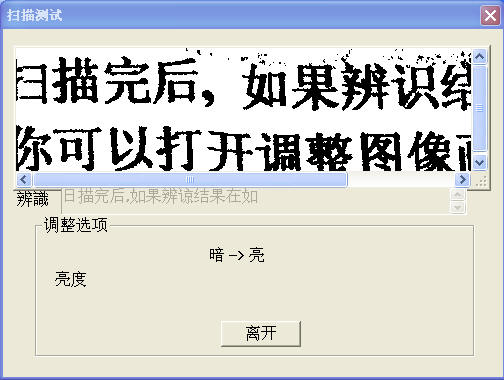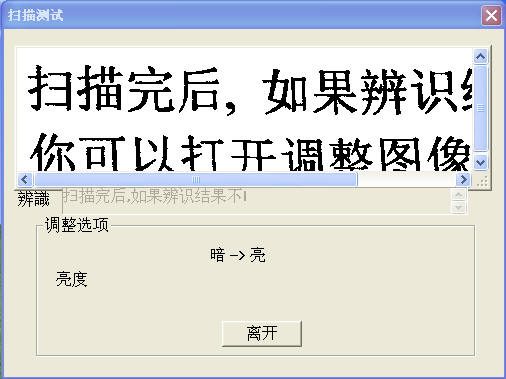|
|
Bellus iPen 中英文扫描翻译笔 使用手册 www.bellus.com.tw |
|
|
一、产品特色 扫描辨识与中英翻译
三、文字输入
四、聪运翻译机与字典查询 免费下载adobe acrobat read检视PDF电子文件
|
设定调色 ※ 调色方式: 调整背景颜色 ●姆指 先往后连续按功能键到功能设定画面的[调色],再用姆指往前按选择进入[调色]功能画面,或将鼠标移到屏幕右下角工作列的 Bellus iPen 图示(ICON),按鼠标左键,选择 [调色],此时窗口会出现[调色]画面。 请将扫描笔扫描要调色的文件,调色框中会出现刚才扫描的影像,在[亮度]栏用鼠标左键点住左右滑钮,调整到目视清晰的影像,并且[辨识]行会出现辨识结果, 调整到辨识结果正确,按[离开],再进行扫描时,就可获得正确的辨识结果。
è
|
|